写真に興味があり、画像をプロフェッショナルに編集したい場合、Adobe Lightroom はそのために非常に重要なソフトウェアです。この包括的なチュートリアルでは、Lightroomとは何か、どのような機能があるのか、そして画像を最大限に引き出すためにそれを効果的に利用する方法を学ぶことができます。
重要な知見
Lightroomは、主に画像をアーカイブ、整理、編集するのに役立つカタログソフトウェアです。特に写真家にとって重要な便利なツールのコレクションに焦点を当てています。画像の編集、管理、さらには公開するための広範な機能を提供します。このソフトウェアは、プロだけでなく、初心者 が画像編集を始めるのにも理想的です。
ステップ1: Lightroomとは?
基本的に、Lightroomはカタログソフトウェアです。写真を整理し、管理、ソート、編集を可能にします。画像にタグを付けたり、色でマークしたり、番号を付けたりして、可視性を高めることができます。これにより、いつでもあなたの写真ファイルを把握することができます。
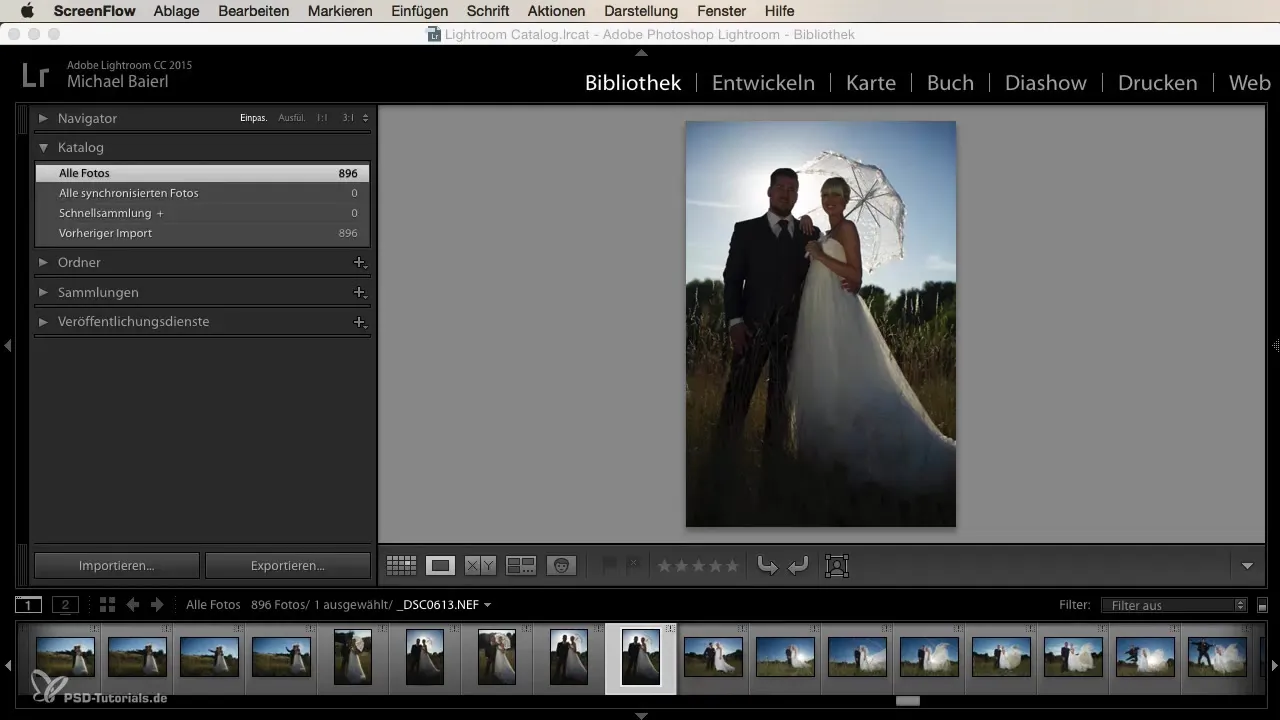
ステップ2: 様々なモジュール
Lightroomにはいくつかのモジュールがあります。具体的には:
- ライブラリ: ここで画像をインポート、整理、編集できます。
- 現像: このモジュールでは編集ツールにアクセスできます。露出、コントラスト、色などを調整できます。
- マップ: 撮影した場所の地理的な位置を特定するのに最適です。
- ブックとスライドショー: 画像を簡単にブックやスライドショーにまとめることができます。
ステップ3: Lightroomで画像を編集する
簡単に言うと、Lightroomは写真を改善するための強力なツールです。深みを明るくしたり、ハイライトを暗くしたりしたいときに、スライダーは直感的で使いやすいです。ここでは、特定のルックを得るためにフィルターやプリセットを適用することもでき、創造的であるための理想的な条件が整っています。
ステップ4: Photoshopとの比較
画像編集にPhotoshopが必要かどうかという質問はよくあります。Lightroomは主に画像の整理と基本的な編集に特化していますが、Photoshopには複雑なフォトモンタージュを作成するような高度な機能もあります。それでも、Lightroomはほとんどの基本的な編集を行うことができます。
ステップ5: バッチ処理の利用
Lightroomの大きな利点は、バッチ処理の可能性です。たとえば、結婚式やイベントからの一連の画像がある場合、それらを簡単にグループに分けて一緒に編集できます。これにより、非常に多くの時間を節約でき、効率的に作業できます。
ステップ6: 公開と共有
Lightroomは、作品を公開するためのさまざまな方法も提供します。ソフトウェアから直接、BehanceやFacebookなどのプラットフォームに画像を共有でき、追加でブラウザを開く必要がありません。また、画像を印刷したり、スライドショーを作成したり、さらにはブックを設計したりすることもでき、ワークフローが大幅に簡素化されます。
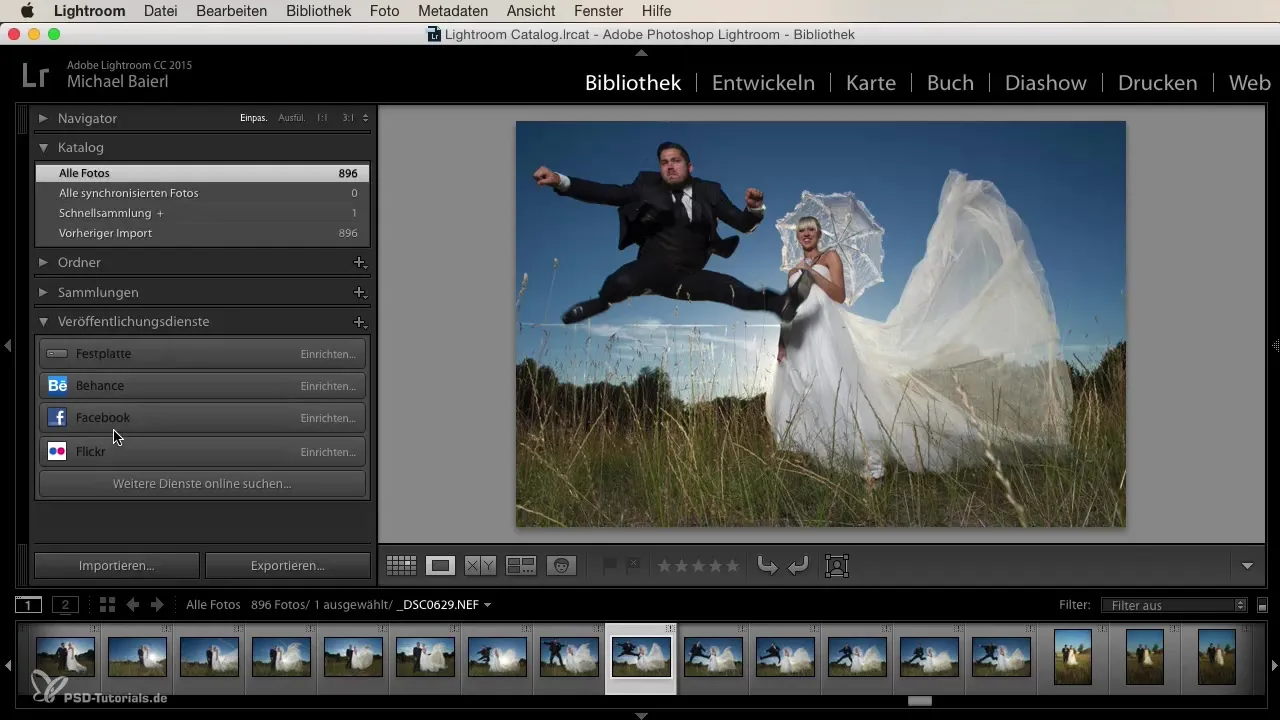
ステップ7: Lightroomの初めの一歩
ライブラリモジュールに画像をインポートすることから始めましょう。ここで写真を選択し、整理できます。インポート後は現像モジュールに移動し、基本的な調整を始めます。さまざまなツールを使って実験し、自分のスタイルを見つけましょう。
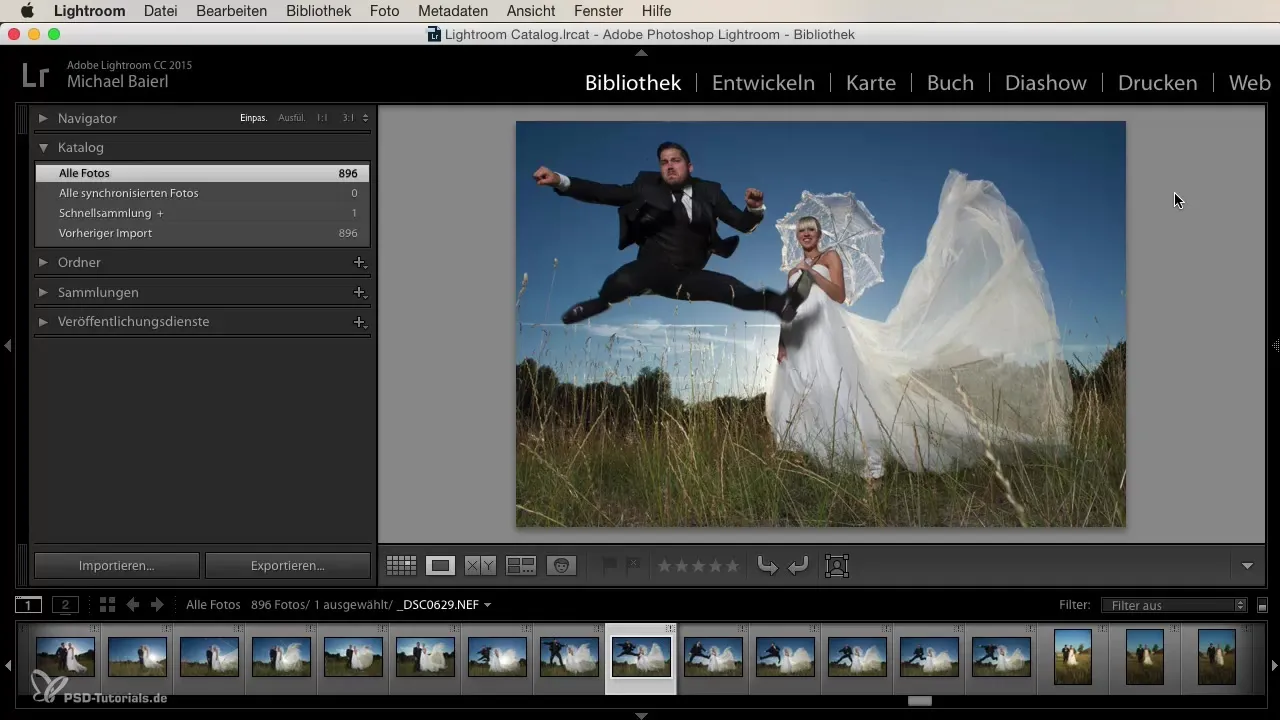
まとめ
Lightroomは、あなたの画像の整理と編集を助ける一流のソフトウェアです。多機能で使いやすく、初心者から経験豊富な写真家まで理想的な選択です。基本を学んだ今、Lightroomを使ってあなたの創造的なプロジェクトを始める準備が整いました。
よくある質問
Lightroomとは何ですか?Lightroomは、あなたの画像をアーカイブ、整理、編集するのに役立つカタログソフトウェアです。
Photoshopの代わりにLightroomを使用できますか?はい、Lightroomは基本的な編集に最適です。しかし、Photoshopは高度な編集のためのより複雑な機能を提供しています。
Lightroomのバッチ処理はどのように機能しますか?バッチ処理を使用すると、複数の画像を同時に編集でき、時間を節約し効率を高めます。
Lightroomから直接画像を公開できますか?はい、FacebookやBehanceなどのプラットフォームに直接画像を公開できます。
Lightroomに画像をインポートするにはどうすればよいですか?ライブラリモジュールに移動し、インポートしたい写真を選択して整理します。

